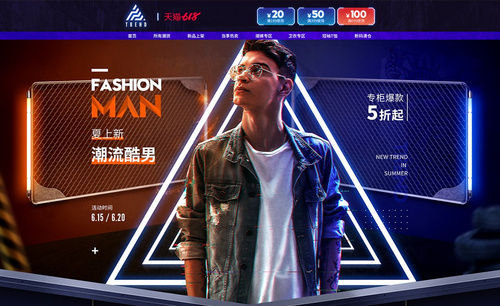如何进行酷炫光效合成(上)发布时间:暂无
1.本节课我们给大家留的作业是根据本课提供的素材,制作一张海报上传到评论区。

2.我们这个右侧作品在制作之前找了很多灵感,首先构图我们来看左侧的案例海报我们是根据这个找到灵感。
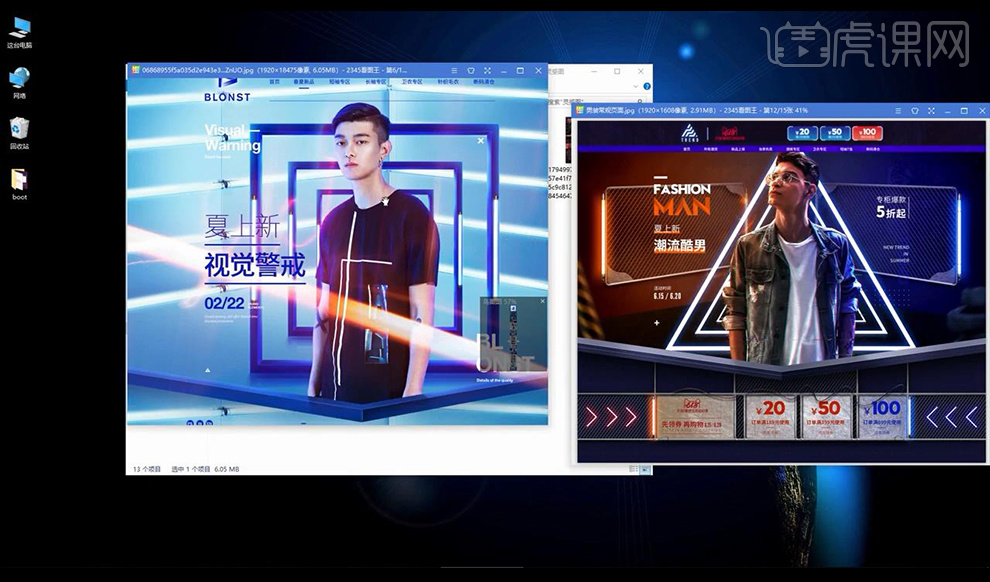
3.对于配色我们是根据左侧的案例来进行尝试黄色跟蓝色的撞色处理。
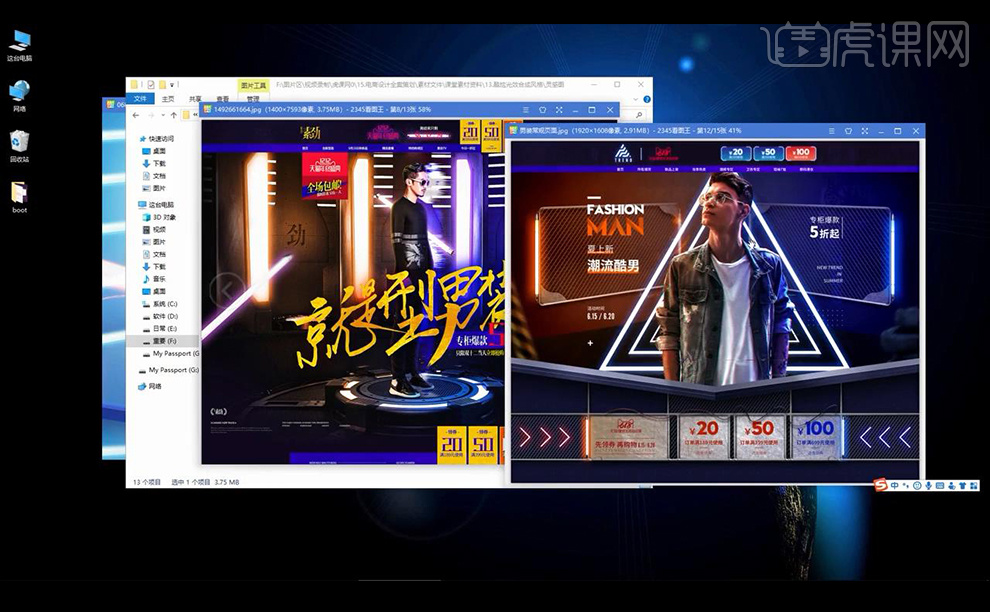
4.然后是文案信息的排版我们根据左侧的海报进行学习借鉴来的。
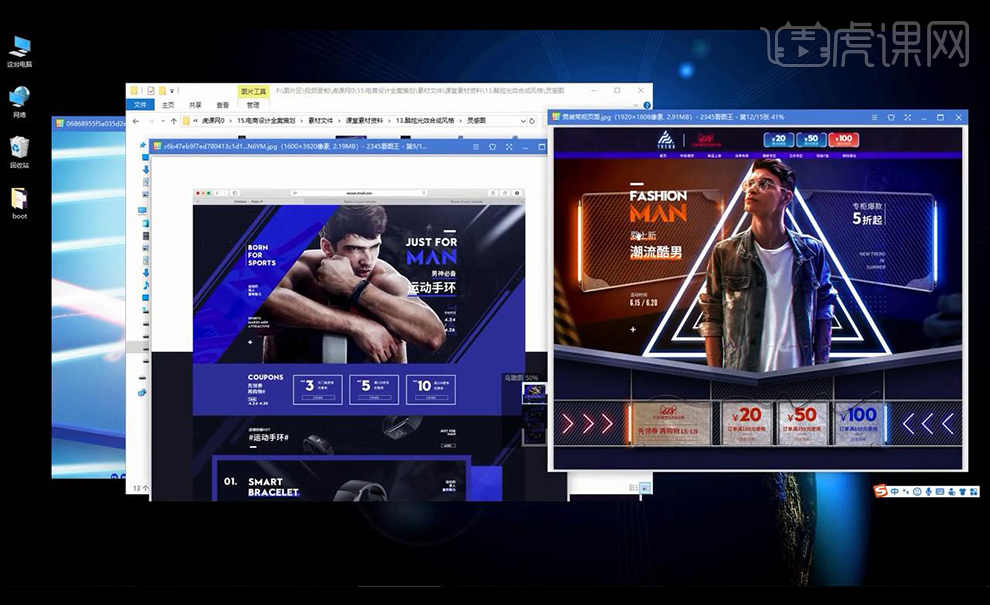
5.铁丝网素材的使用我们是根据左侧的这个画面海报进行来借鉴学习的。
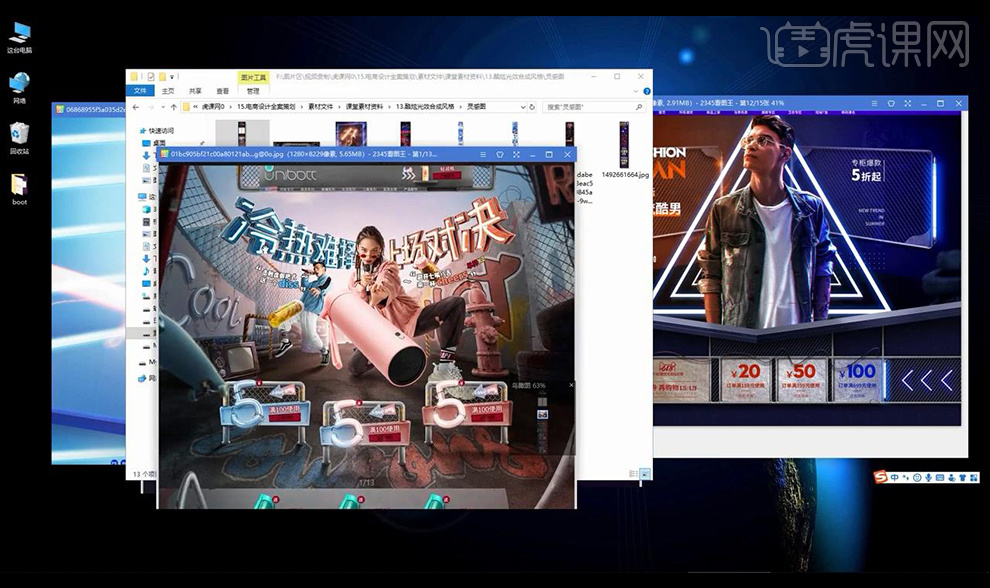
6.对于光效灯管的效果我们借鉴的是左侧的一个案例海报来的。
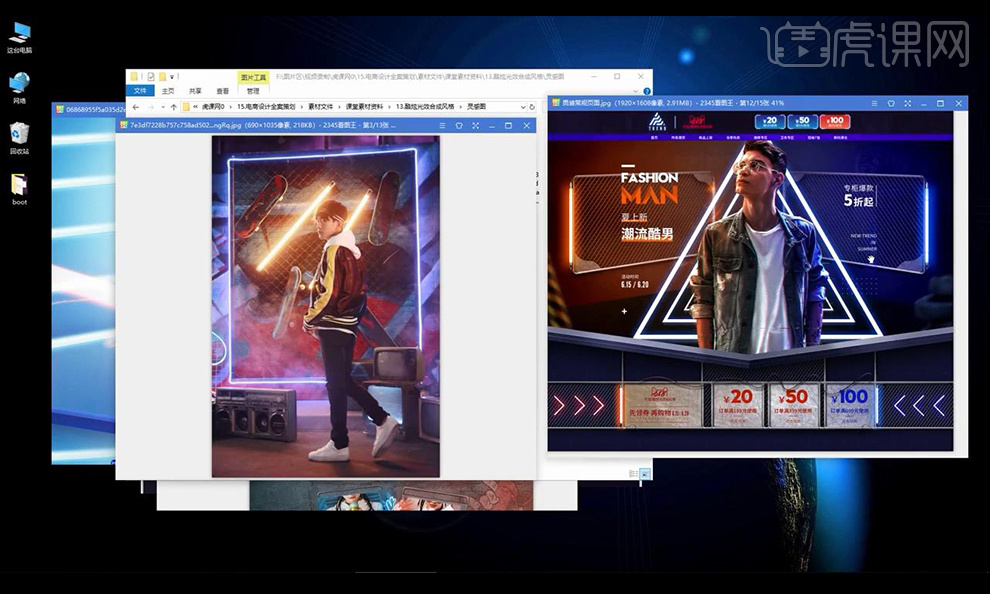
7.我们使用【PS】新建画布【1920x2000】然后我们新建图层绘制矩形1200宽居中摆放拉出参考线,主题是在中间部分的。
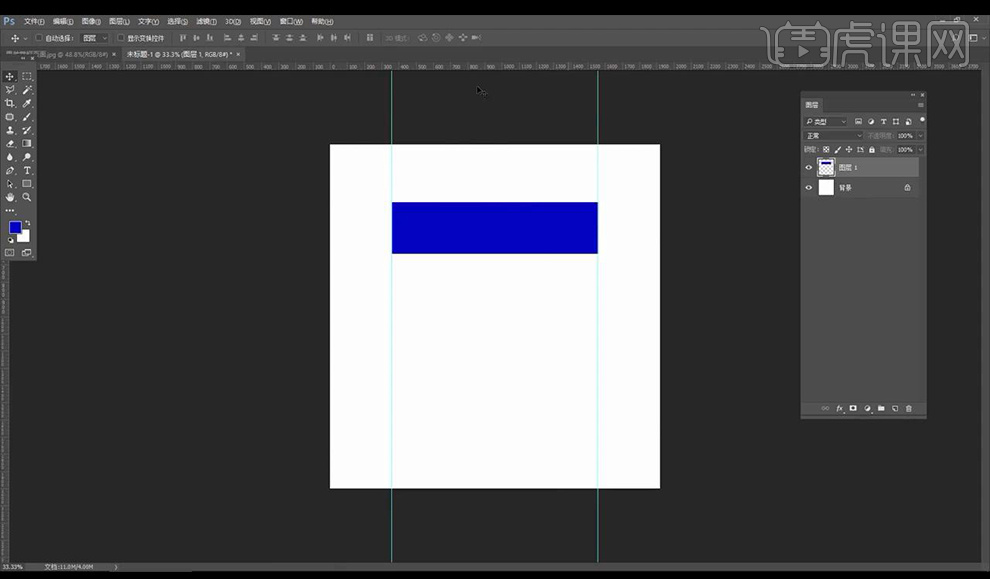
8.首先我们绘制导航部分形状进行填充颜色,添加一个纹理素材摆放创建剪切蒙版到中间部分然后去色混合模式为【叠加】。
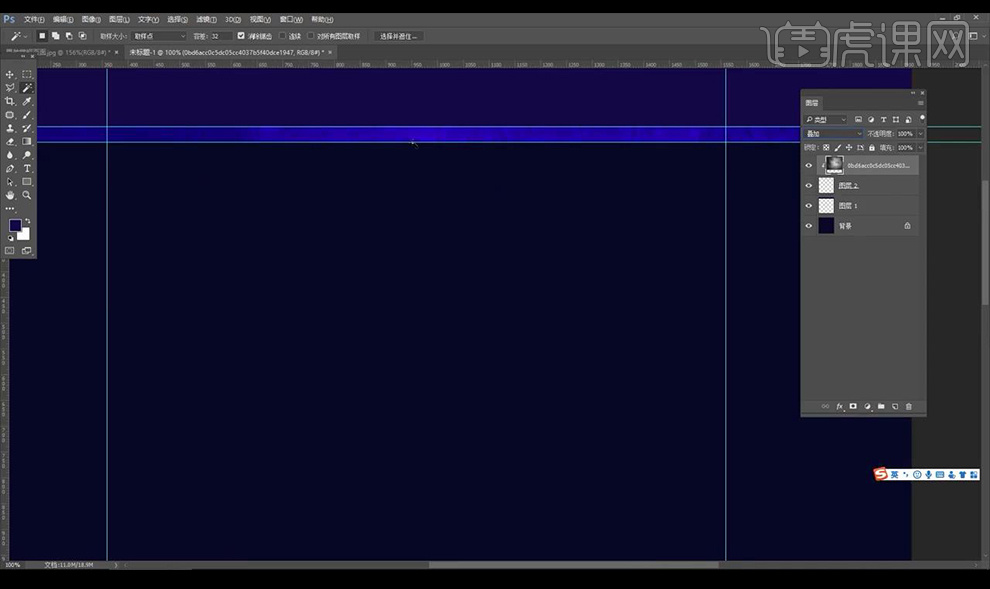
9.对于上方部分我们进行摆放了一个街景的图片然后降低不透明度,创建剪切蒙版到上方部分,接下来我们编组命名店招,继续拉出参考线做首图部分。

10.然后我们绘制矩形调整形状摆放构建空间如图所示。
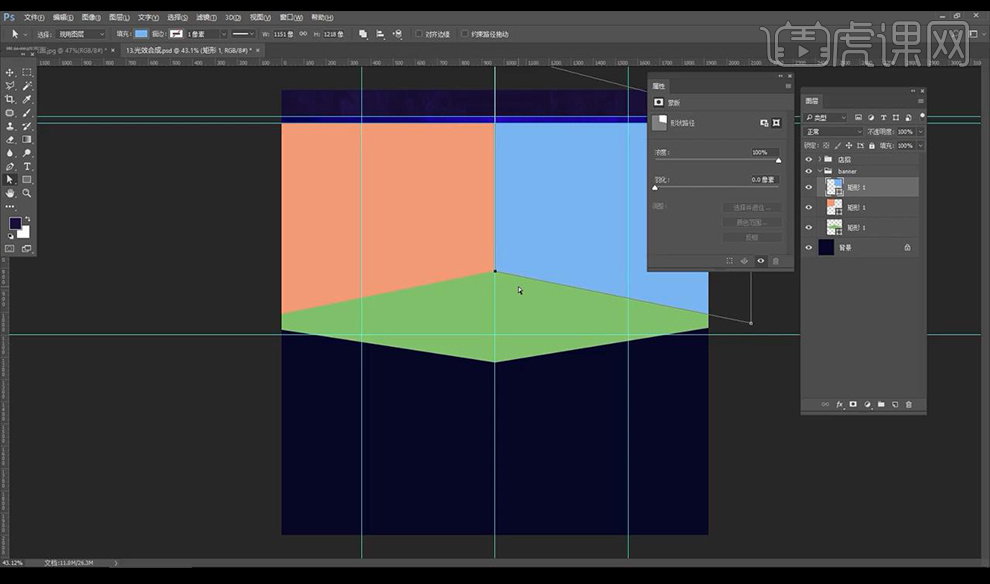
11.我们拖入纹理墙壁素材然后创建剪切蒙版到后方的矩形中。
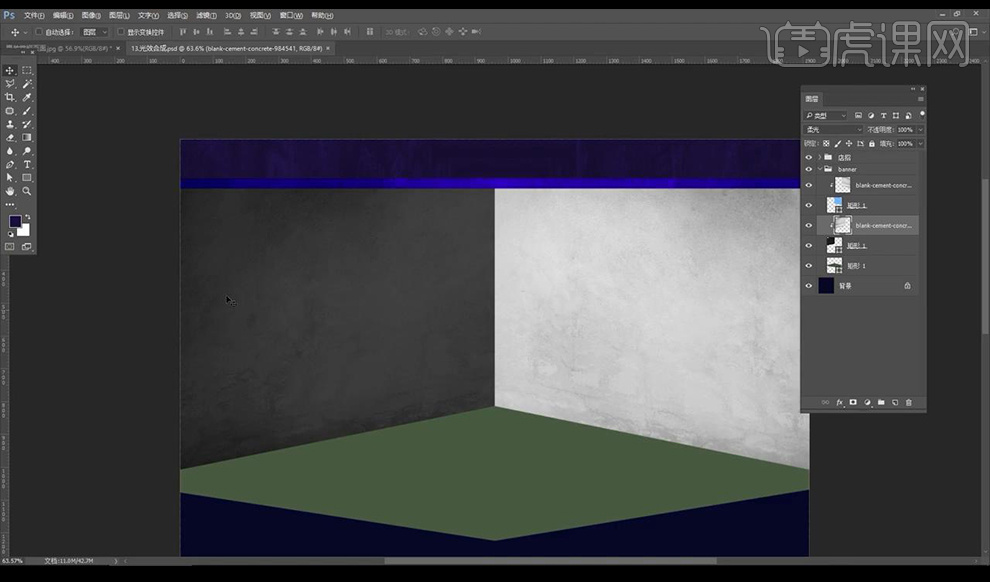
12.新建图层我们创建剪切蒙版拉出橙色的渐变色效果混合模式为【叠加】。
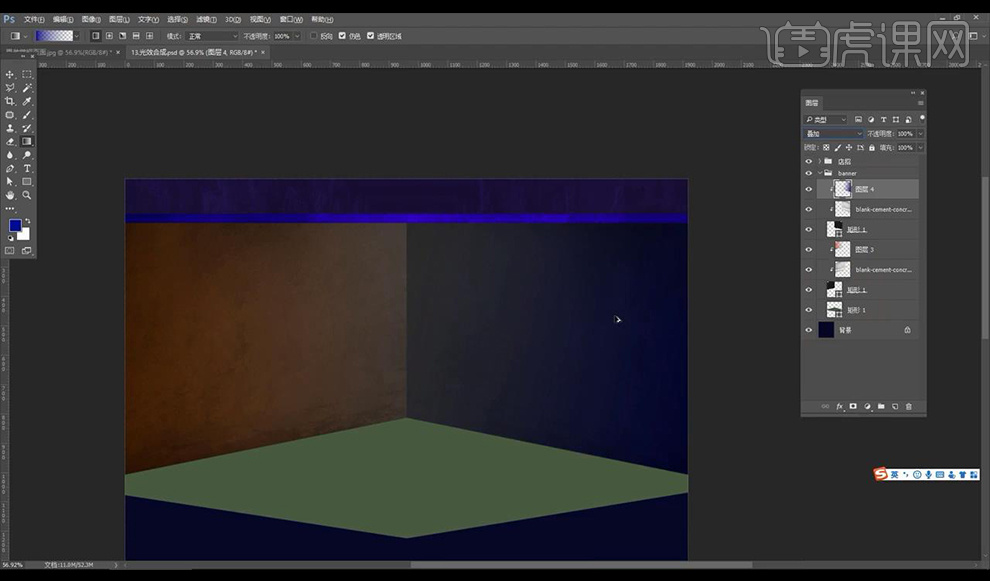
13.同样方式我们对下方平面部分进行添加纹理素材拉出颜色效果如图所示。

14.对于墙体我们可以进行拖入各种动漫人物效果降低不透明度混合模式为【叠加】进行摆放在墙体上丰富画面。
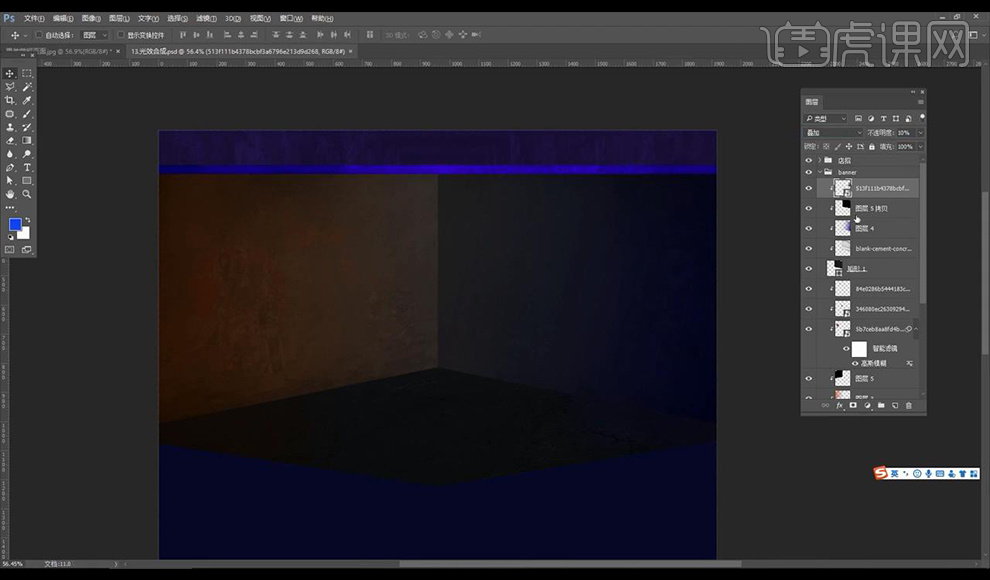
15.接下来我们进行拖入铁丝网素材然后进行选中选区新建图层填充白色,然后进行微移选区删除当做高光部分,添加【高斯模糊】做出高光效果。

16.我们再选中选区新建图层填充灰色,同样转为智能对象添加【高斯模糊】降低不透明度。

17.将做好的铁丝网进行复制拼接组合成一个更大的铁丝网。
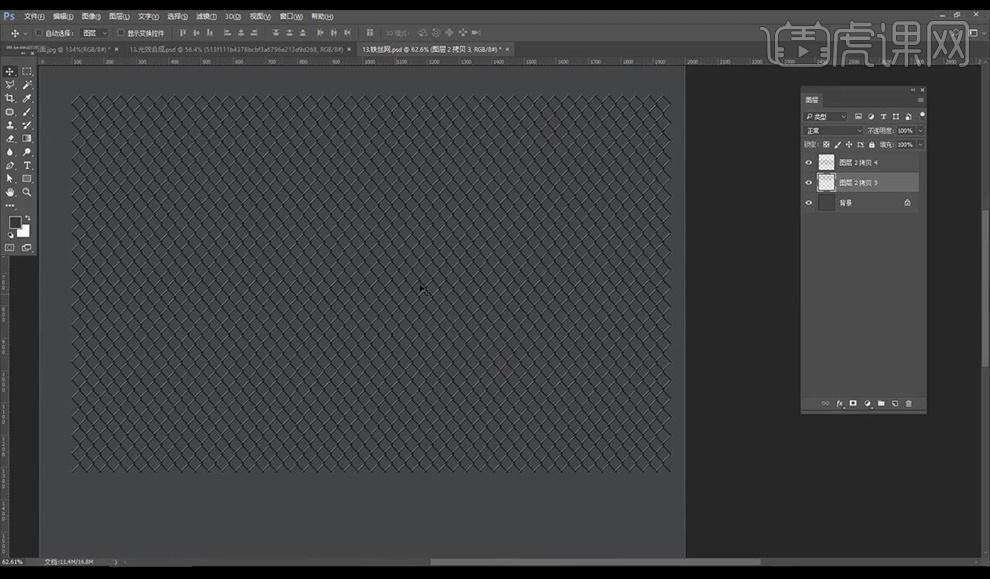
18.我们绘制矩形框添加一个金属样式效果做出立体效果如图所示。
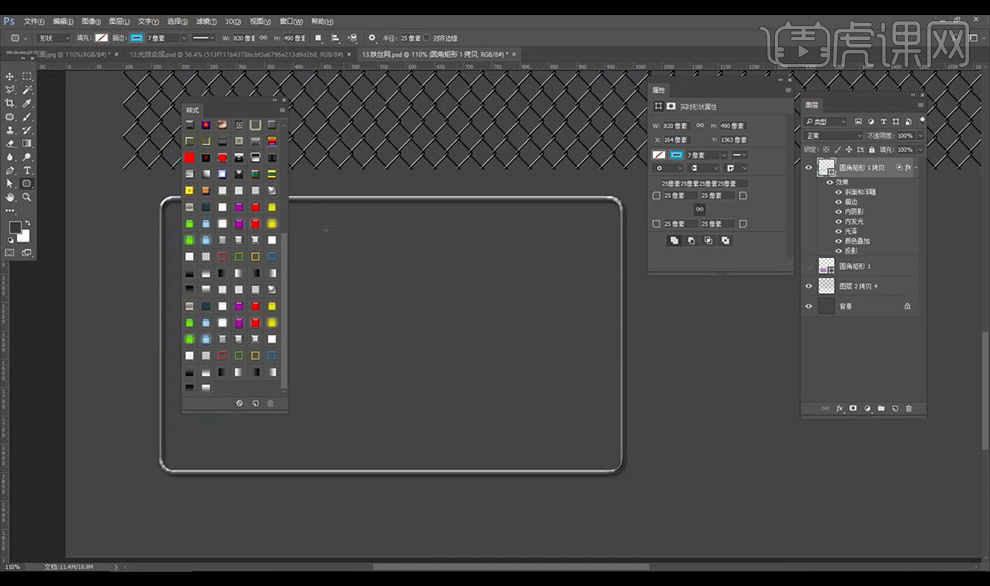
19.接下来我们在中间绘制矩形然后进行将铁丝网拖入创建剪切蒙版,两侧绘制形状添加一个【内阴影】效果如图所示。
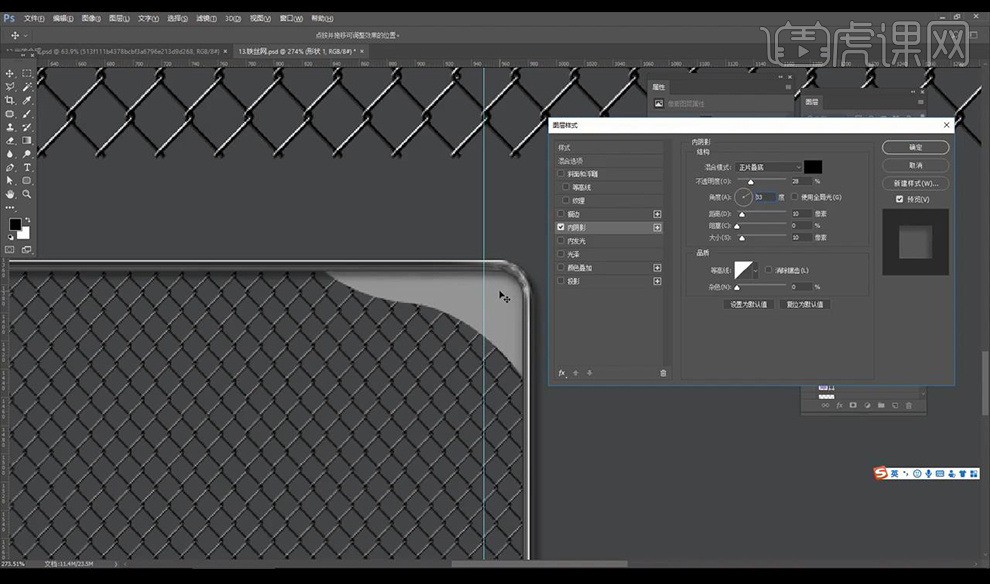
20.再来进行添加一个【投影】效果如图所示。
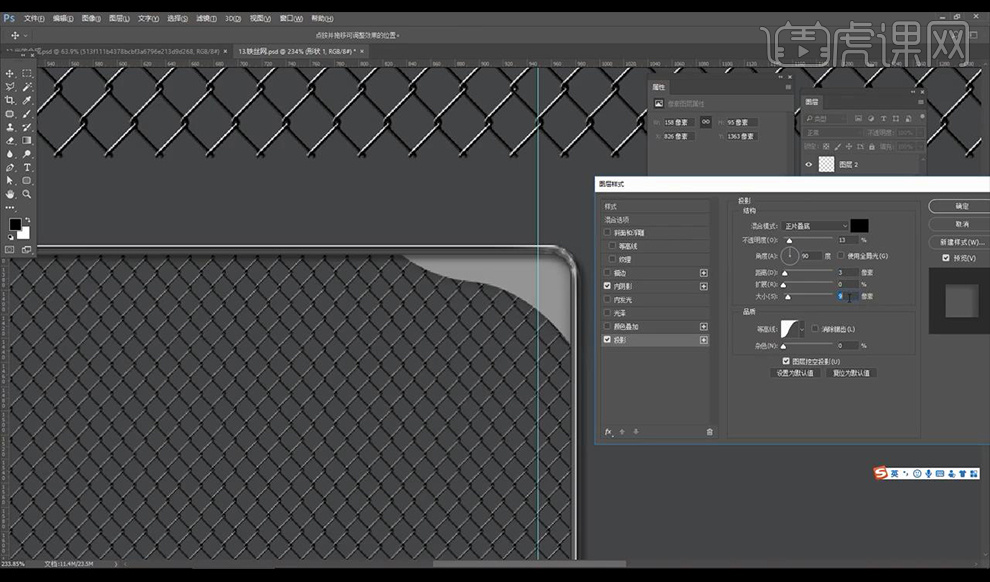
21.我们拖入一个金属纹理素材创建剪切蒙版到做的铁丝网中,混合模式为【柔光】。

22.接下来制作灯管效果,在左侧绘制矩形然后添加【外发光】效果如图所示。

23.然后绘制两端插槽的形状,绘制形状然后添加高斯模糊效果如图所示。
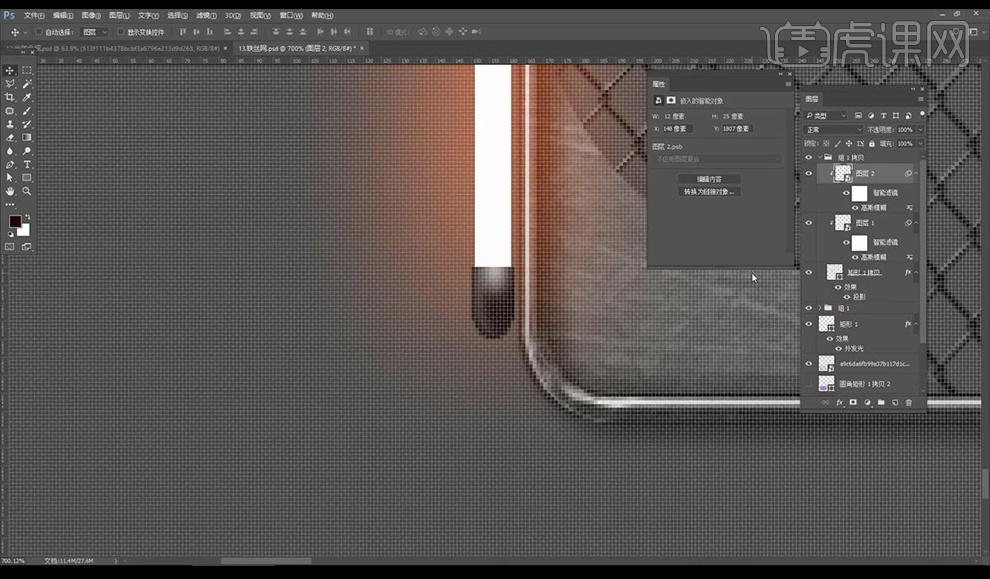
24.我们再进行绘制上方的灯线的形状跟高光效果如图所示。
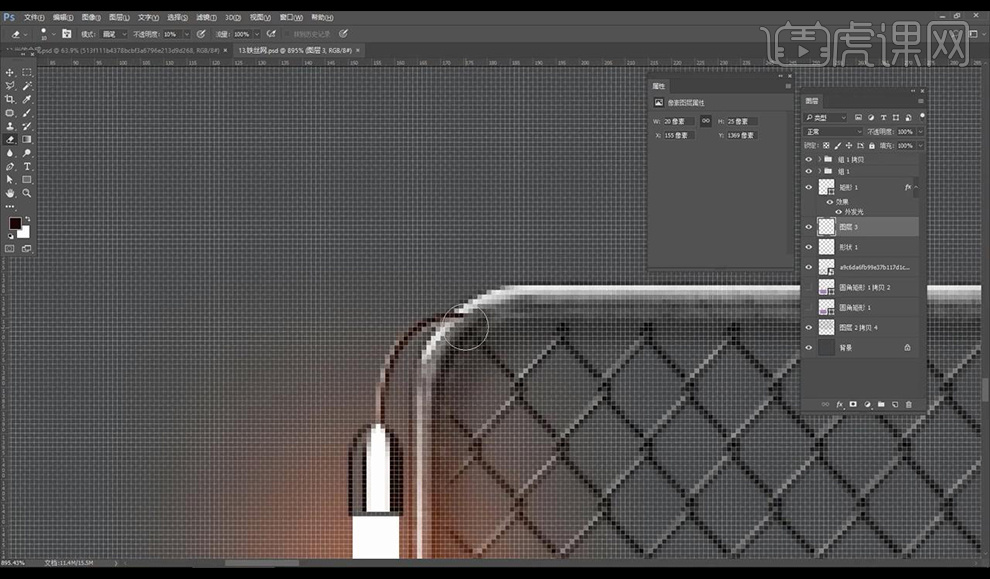
25.将做好的灯管进行整体复制水平翻转摆放在另一侧如图所示。

26.我们将做好的铁丝网进行摆放在墙壁上调整透视效果如图所示。

27.然后我们绘制矩形拉出渐变效果如图所示创建剪切蒙版到墙壁。
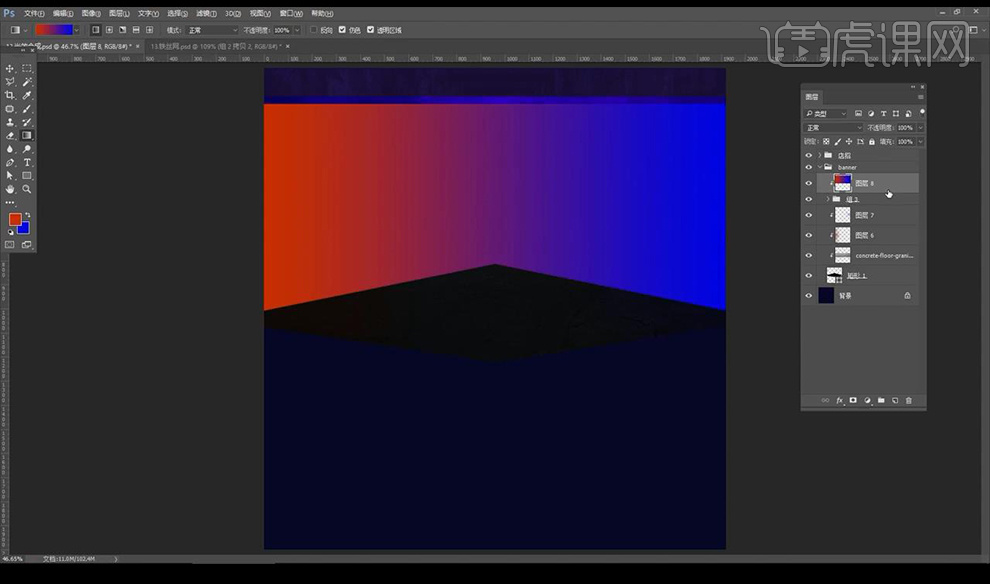
28.接下来将混合模式改为【柔光】进行降低不透明度。
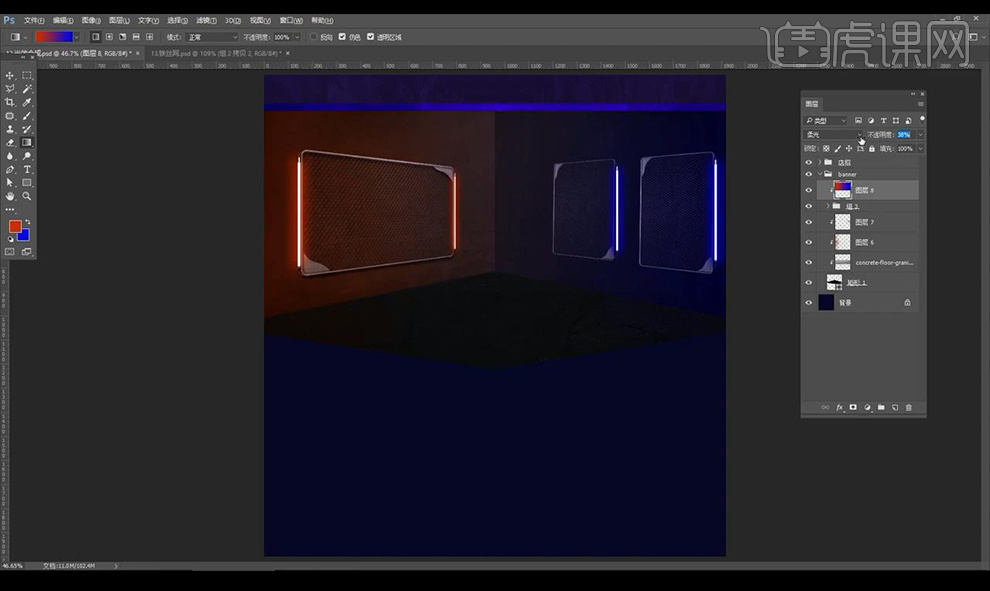
29.再进行绘制矩形填充黑色添加蒙版进行拉出渐变效果混合模式为【柔光】如图所示。
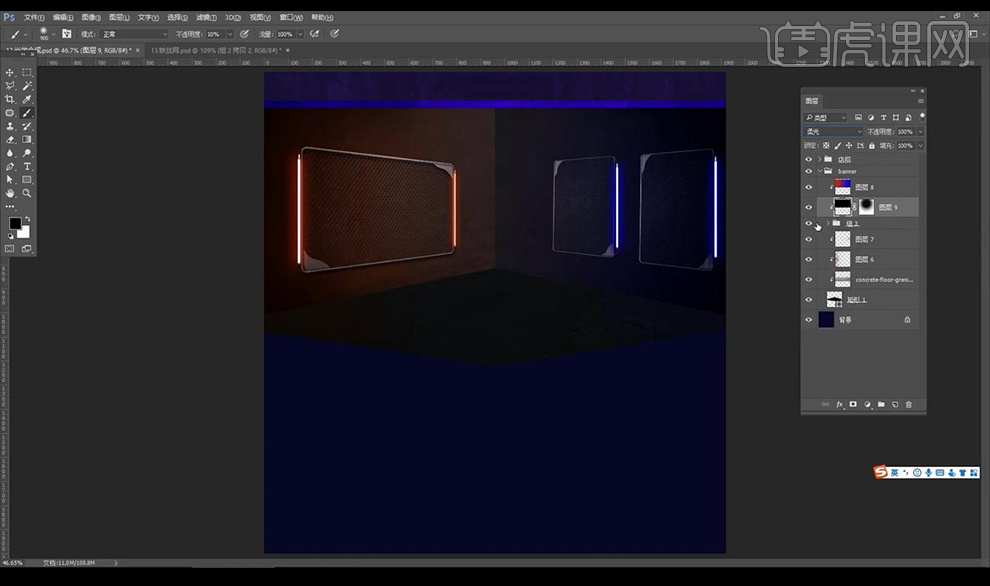
30.我们在两侧再进行绘制渐变色矩形加强光感效果。
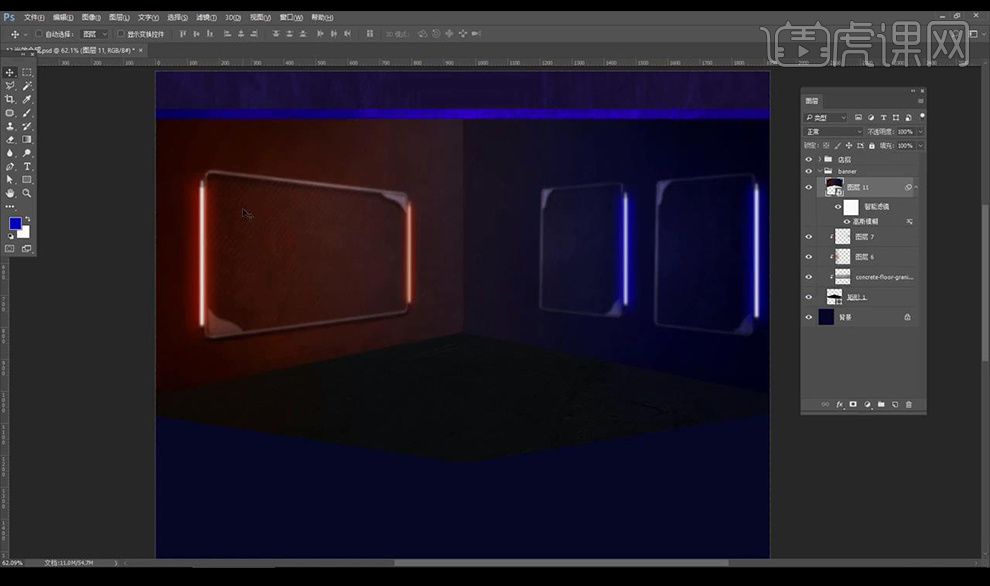
31.本节课结束我们下节课继续。